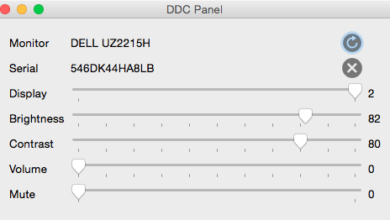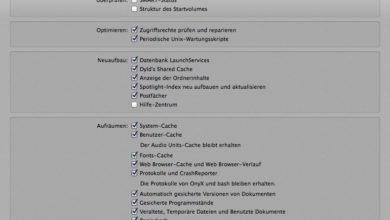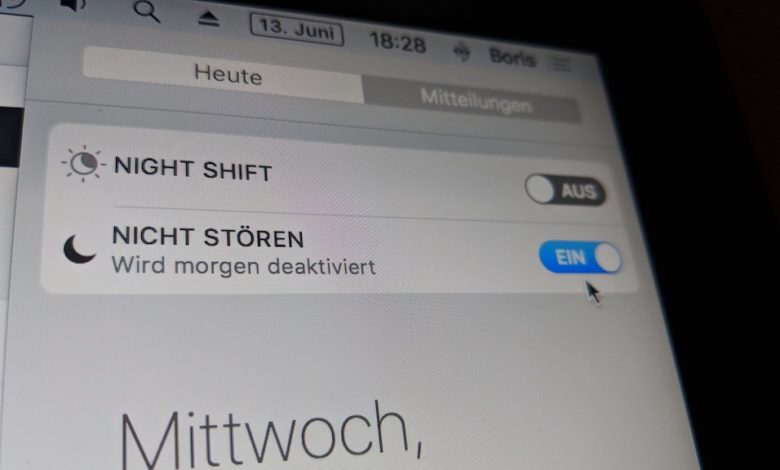
Anleitung: Den „Nicht stören“-Modus von macOS nutzen
Der "Nicht stören"-Modus von macOS ist ein Traum für alle, die nervige Ablenkungen auf ein Minimum reduzieren wollen. Wir zeigen Euch, wie er funktioniert.
Bitte nicht stören – wenn Ihr Euch konzentrieren müsst, sorgt Ihr am besten für Ruhe. Gerade am Schreibtisch klappt das aber nicht immer: Benachrichtigungen von Mails, Facebook und sonstwoher reißen Euch im Minutentakt aus der Konzentration. Mac-User können solche Ablenkungen aber ganz einfach unterbinden: Apple hat macOS einen praktischen „Nicht stören“-Modus spendiert, der Benachrichtigungen verhindert. Wir zeigen Euch, wie Ihr ihn verwendet.
Apple gibt den App-Entwicklern seit einigen Jahren die Möglichkeit, Benachrichtigungen in der Mitteilungszentrale zu bündeln. Wenn beispielsweise ein Mailprogramm über neue Nachrichten informiert, erfahrt Ihr davon in Form eines Banners und (zumindest meistens) auch über einen Ton. Je nachdem, wie viele Programme Ihr nutzt und wie oft diese etwas zu vermelden haben, kann das ganz schön nerven. Der „Nicht stören“-Modus von macOS hilft Euch dabei, die Ablenkungen zu reduzieren.
1. Nicht stören manuell aktivieren
Die schnellste Möglichkeit, für Ruhe am Mac-Schreibtisch zu sorgen, findet Ihr in der Mitteilungszentrale. Öffnet diese mit einem Klick oben rechts in die Menüleiste. Legt hier einfach oben den Schalter bei Nicht stören um. Ab sofort wird macOS Euch erst wieder mit neuen Benachrichtigungen belästigen, bis Ihr den Modus ausschaltet. Achtet darauf, dass macOS den Nicht-stören-Modus spätestens am nächsten Tag automatisch wieder deaktiviert.
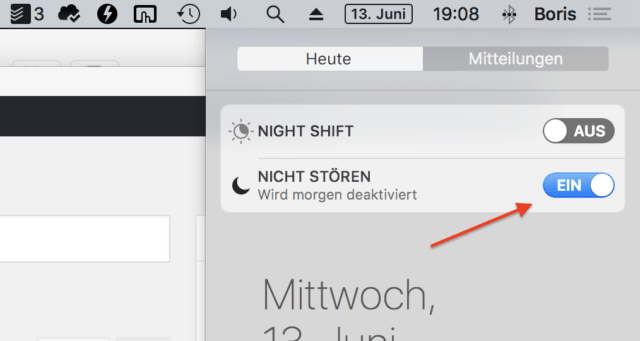
2. Nicht-stören-Modus automatisch einschalten
MacOS bietet die Möglichkeit, den Nicht-stören-Modus automatisch zu starten. Wenn Ihr beispielsweise abends keine Lust auf Benachrichtigungen habt, könnt Ihr den Modus zeitgesteuert aktivieren. Öffnet dazu die Systemeinstellungen von macOS und wechselt in das Menü Mitteilungen. Hier findet Ihr unter Nicht stören die Optionen für Nicht stören aktivieren. Setzt hier ein Häkchen und gebt die Zeiten ein, in denen Ihr Eure Ruhe haben wollt. Übrigens: Der Nicht-stören-Modus hilft auch, wenn Euer Macbook oder iMac im Ruhezustand bzw. bei ausgeschaltetem Bildschirm aufwacht.

3. Weitere Optionen für den Nicht-stören-Modus
Ihr könnt den Nicht-stören-Modus noch weiter anpassen. Wenn Ihr mit Eurem MacBook eine Präsentation via Beamer durchführt, könnt Ihr beispielsweise mit der Option Bei der Synchronisation auf TVs und Projektoren störende Mitteilungen automatisch abschalten. Außerdem erlaubt Euch macOS, für jedes installierte Programm genau festzulegen, ob und auf welche Art und Weise es sich überhaupt bemerkbar machen darf. Sucht das entsprechende Programm in der Liste auf der linken Seite und stellt die Mitteilungen so ein, wie sie Euch am besten passen.
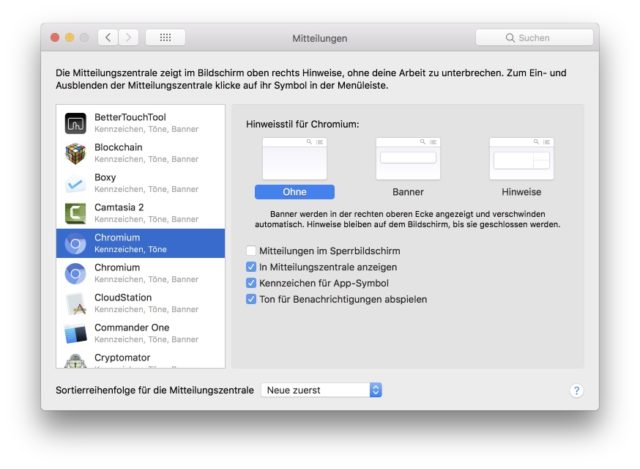
Der „Nicht stören“-Modus ist eines meiner absoluten Lieblingsfeatures von macOS (und jedem anderen modernen Betriebssystem, das ich so nutze ;). Noch mehr Tipps und Tricks rund um macOS findet Ihr laufend aktuell in unserer Apple-Ecke.